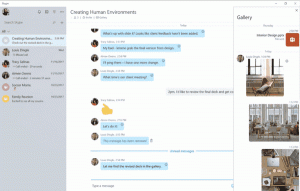원격 데스크톱(RDP)을 사용하여 Windows 10에 연결
이전 기사에서 원격 데스크톱 프로토콜 연결에 액세스하도록 Windows 10을 구성하는 방법을 배웠습니다. 이제 RDP를 사용하여 Windows 10에 연결하는 방법을 살펴보겠습니다.
광고
우선, 올바르게 구성했는지 확인하십시오 Windows 10의 RDP.
이제 할 수 있습니다. 다른 PC에서 원격 데스크톱 호스트에 연결, 내장 mstsc.exe 도구를 사용합니다. 실행 대화 상자에서 직접 실행할 수 있습니다.
키보드에서 Win + R 단축키를 누릅니다. 실행 대화 상자가 화면에 나타납니다. 텍스트 상자에 다음을 입력하고 Enter 키를 누릅니다.
mstsc.exe

또는 Windows 보조프로그램\원격 데스크톱 연결의 시작 메뉴에서 찾을 수 있습니다.

팁: 사용 알파벳 탐색 빨리 찾기 위해.
원격 연결 대화 상자에서 연결해야 하는 컴퓨터의 IP 주소를 입력합니다.

팁: 다음 문서에 설명된 대로 컴퓨터의 IP 주소를 찾을 수 있습니다.
Windows 10에서 IP 주소를 보는 방법
연결하기 전에 일부 옵션을 조정할 수 있습니다. 옵션 버튼을 클릭하고 디스플레이, 로컬 리소스 및 경험 탭을 확인합니다.
내 설정은 다음과 같습니다.




마지막으로 연결 버튼을 클릭합니다.
참고: Windows 10에서는 동시 연결을 허용하지 않습니다. 즉, RDP로 로그인할 때 로컬 사용자가 원격 PC를 사용하는 경우 로컬 사용자는 시작 화면에서 잠깁니다.



로컬 사용자가 로그인하면 원격 세션이 종료됩니다.

또한 비밀번호가 비어 있는 계정으로는 연결할 수 없습니다.
아래 스크린샷에서 Windows XP에서 Windows 10으로 이루어진 원격 데스크톱 연결을 볼 수 있습니다.

다음 이미지는 "rdesktop" 클라이언트 소프트웨어를 사용하는 Linux에서 동일한 것을 보여줍니다.

그게 다야